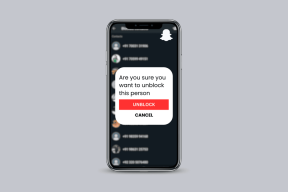Hvordan gjøre noen til en mod på Twitch
Miscellanea / / May 19, 2023
Twitch-moderatorer kan hjelpe deg med å administrere og drive kanalen din. Men med rollene deres følger visse ansvarsområder og krefter som kan gi dem en viss grad av kontroll over kanalen din. Men dette reiser spørsmålet - hva er mods på Twitch og hvordan gjøre noen til en mod? Fortsett å lese for å vite.

Mods hjelper kanaleiere med å tiltrekke seere ved å opprettholde chatrommet og holde samtaleflyten i gang. Å gjøre noen til en mod på Twitch gir dem også visse krefter som muligheten til å opprette og administrere avstemninger, utestenge eller avbryte brukere, og aktivere forskjellige chat-moduser, etc.
Men hva om en modd går løs? Er det et alternativ for å fjerne en Twitch-moderator? La oss finne det ut.
Gjør noen til en mod på Twitch ved hjelp av nettleser
Du kan bruke 3 måter å gjøre noen til en mod på Twitch ved å bruke nettleseren din. Start ganske enkelt ved å bruke de grunnleggende chat-kommandoene. Hvis du er live på Twitch, kan du også bruke brukerikonet. Og hvis du for øyeblikket er frakoblet, kan du gå gjennom Creator Dashboard for å legge til en moderator for kanalen din.
Høres det komplisert ut? La oss ta en detaljert titt på dem alle og legge til en Twitch-moderator til kanalen din på et blunk.
1. Bruke Chat Command
Trinn 1: Åpne Twitch i hvilken som helst nettleser.
Åpne Twitch
Steg 2: Øverst til høyre klikker du på profilikonet ditt.

Trinn 3: Klikk på Channel.

Trinn 4: Rull ned og klikk på Chat.

Trinn 5: Deretter, når chattevinduet åpnes, klikker du på meldingsboksen.
Trinn 6: Her, skriv /mod brukernavn (navnet på brukeren du vil lage mod) og trykk enter.

Nå, når brukeren får moderatorrettigheter, vil du bli varslet om det samme i chattevinduet. I tillegg, ved å bruke samme metode, kan du også fjerne en moderator fra kanalen din. Dette er hvordan.
Unmod Someone på Twitch
Trinn 1: Gå til chattevinduet og skriv /unmod brukernavn.
Steg 2: Trykk deretter enter for å utføre kommandoen.
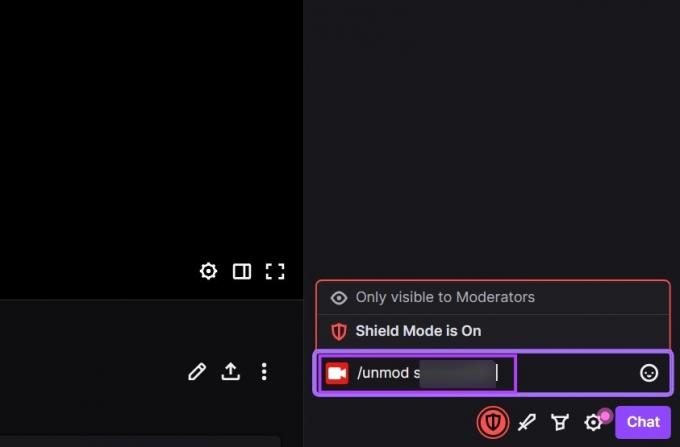
Når du er ferdig, vil du bli varslet om at moderatoren blir fjernet fra kanalen din. Vær oppmerksom på at moderatorer også kan bruke denne kommandoen til å fjerne seg selv fra en kanal. Etter å ha forlatt, må de imidlertid legges til igjen av kanaleieren.
2. Bruke profilikonet
Du kan også legge til en moderator gjennom denne metoden. Dette kan imidlertid bare gjøres når du er live på Twitch.
Trinn 1: Åpne Twitch og klikk på profilikonet ditt.

Steg 2: Her klikker du på kanal. Dette vil åpne Twitch-livestrømmen din.

Trinn 3: Gå deretter til chattevinduet og klikk på brukeren du vil gjøre som moderator.

Trinn 4: Klikk her på legg til moderator-ikonet.
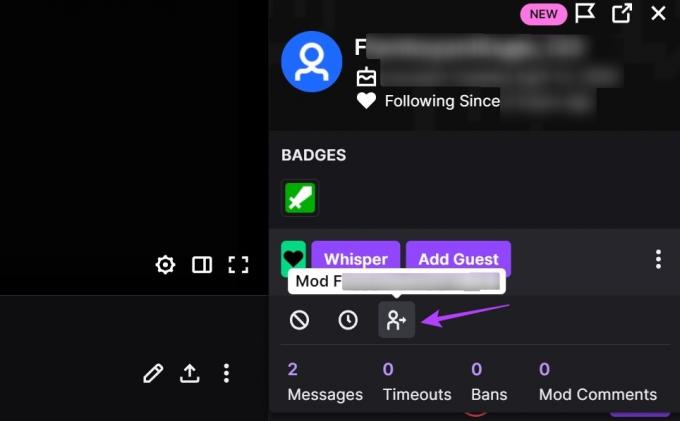
Dette vil legge til brukeren som moderator på Twitch-kanalen din. På samme måte kan du også fjerne moderatorer fra kanalen din. Dette er hvordan.
Opphev en Twitch-konto
Trinn 1: I chatvinduet klikker du på brukernavnet du ønsker å fjerne som moderator.

Steg 2: Klikk deretter på fjern moderatorikonet.

Dette vil umiddelbart fjerne modifikasjonen av brukeren fra kanalen din.
3. Gjennom Twitch Creator Dashboard
Trinn 1: Åpne Creator Dashboard på Twitch.
Åpne Twitch Creator Dashboard
Steg 2: Klikk på Fellesskap her.
Trinn 3: Når menyalternativene er synlige, klikker du på Rollebehandling.
Trinn 4: Klikk på "Legg til en rolle".
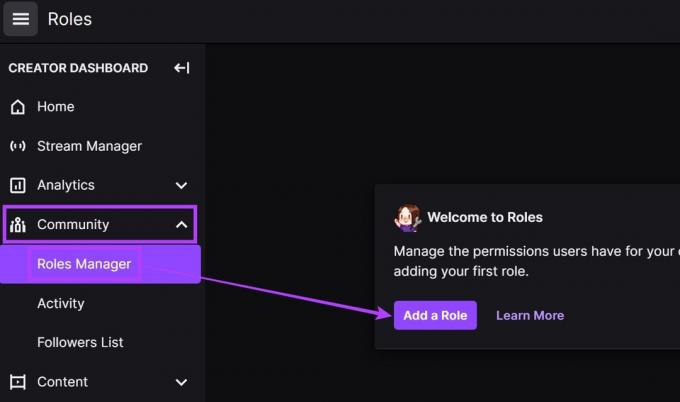
Trinn 5: Klikk deretter på rullegardinmenyen Alle roller og klikk på Moderator.
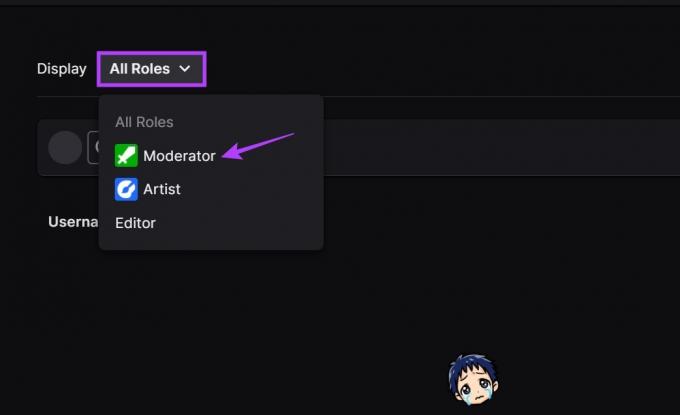
Trinn 6: Bruk søkefeltet til å se etter brukeren du vil legge til som kanalmoderator.
Trinn 7: Klikk deretter på brukerens profil fra søkeresultatene.

Trinn 8: Her velger du Moderator-alternativet og klikker på Lagre.

Du kan gjenta prosessen og legge til andre brukere også. I tillegg, ved å følge trinnene ovenfor, kan du også fjerne noen fra moderatorens posisjon.
Fjern en Mod-bruker på Twitch
Trinn 1: I Rollebehandling-vinduet går du til den aktuelle brukeren.
Steg 2: Her klikker du på –-ikonet.

Dette vil oppheve moderatorrettighetene for den fjernede brukeren.
Les også: Piff opp Twitch-livestrømmen din endre navnefargen på Twitch.
Bruk mobilappen til å gjøre noen til en Twitch-moderator
Du kan også legge til noen som mod ved hjelp av Twitch-appen på smarttelefonen din. For å gjøre dette, åpne chattevinduet og bruk chat mod-kommandoen, gjør noen til moderator for kanalen din. Dette er hvordan:
Trinn 1: Åpne Twitch-mobilappen.
Åpne Twitch på iOS
Åpne Twitch på Android
Steg 2: Her trykker du på profilikonet ditt.
Trinn 3: Trykk deretter på Min kanal.

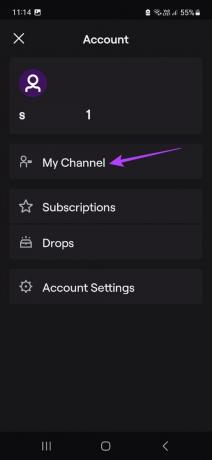
Trinn 4: Bla gjennom menyalternativene og trykk på Chat.
Trinn 5: Når chatten kobles til, trykk på meldingslinjen.
Trinn 6: Her, skriv /mod brukernavn (navnet på brukeren du vil lage moden).
Trinn 7: Trykk deretter på Send for å utføre kommandoen.


Dette vil gjøre brukeren til moderator for kanalen din. På samme måte kan du også bruke meldingslinjen til å fjerne en moderator fra Twitch. Dette er hvordan.
Unmod en Twitch-bruker
Trinn 1: Gå til meldingslinjen og skriv /unmod brukernavn.
Steg 2: Trykk på Send.

Når kommandoen er utført, vil Twitch informere deg om fjerning av moderatoren fra kanalen din.
Bonus: Liste over Twitch Mod-kommandoer
For å utføre visse funksjoner har kanalmods også noen kommandoer til disposisjon. De lar dem opprettholde kanalen og ha litt kontroll over brukeratferden. Så her er en liste over Twitch mod-kommandoer.
/pin (beskrivelse) – Denne kommandoen kan hjelpe deg med å feste en kommentar øverst i chattevinduet. Du kan bestemme varigheten av pinnen
/shoutout (brukernavn) - Gi shoutouts og del andres kanalinformasjon i chattevinduet ditt.
/announce (beskrivelse) – Del viktige kanalkunngjøringer ved å markere dem i chattevinduet.
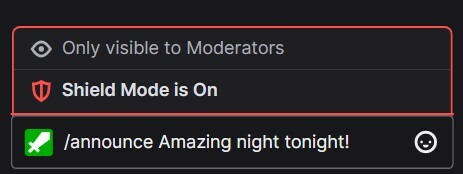
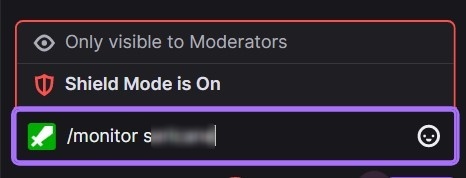
/monitor (brukernavn) – Overvåk en brukers meldinger i strømchatvinduet.
/unmonitor (brukernavn) – Slutt å overvåke en brukers meldinger i chatterommet.
/restrict (brukernavn) – Begrens meldinger fra en bestemt bruker i chattevinduet.
/unrestrict (brukernavn) – Slutt å begrense meldinger fra en bestemt bruker i chattevinduet.
/bruker (brukernavn) – Få detaljer og tidligere historie om en bestemt bruker.
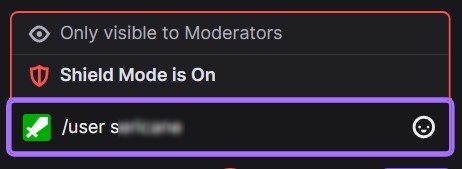
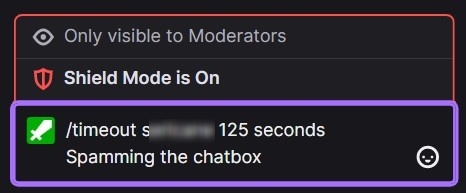
/timeout (brukernavn) (varighet) (årsak) – Forby en bestemt bruker for en fast tidsperiode. Du kan også bruke en ny timeout-kommando for å overskrive den forrige. Tidsavbrudd vil være 10 minutter som standard, og når den er vellykket, vil den være synlig for modden og den utestengte brukeren. Bruk unban-kommandoen eller gi en ny timeout-kommando satt til 1 sekund for å oppheve bannlysningen av brukeren.
/slow (sekunder) – Begrens tidsintervallene mellom meldinger fra brukerne i chattevinduet.
/slowoff – Deaktiver sakte modus i chattevinduet.
/followers – Begrens chattevinduet til følgere. Du kan også legge til ytterligere begrensninger på hvor lenge en bruker har vært en følger for å få chatvindu-privilegier. Tidsbegrensningen kan være i timer, minutter, dager, uker, år osv.
/followersoff – Slå av bare følgere-modus i chattevinduet.
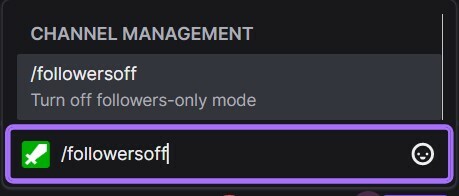
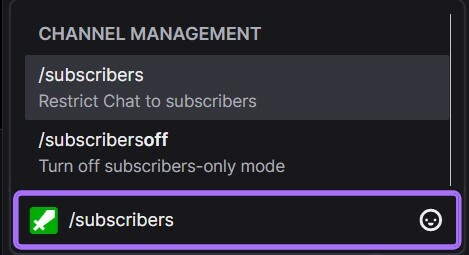
/subscribers – Dette vil gjøre chattevinduet eksklusivt for abonnentene dine. I tilfelle du ikke har noen abonnenter, vil chattevinduet være tilgjengelig for bare kanalmodsene og streameren.
/subscribersoff – Slå av kun abonnenter-modus i chattevinduet.
/clear – Slett all tidligere chattehistorikk. Imidlertid kan brukere med visse nettlesertillegg fortsatt få tilgang til chatteloggen.
/requests – Se og administrer den tilpassede belønningsforespørselen ved å bruke forespørslerskøen for kanalpoeng.
/uniquechat – En unik måte å bekjempe spam i en chat ved kun å tillate unike meldinger i chatten. Disse bør være på minimum 9 tegn som ikke skal ha symbol Unicode-tegn.
/uniquechatoff – Deaktiver den unike chattemodusen i chattevinduet.

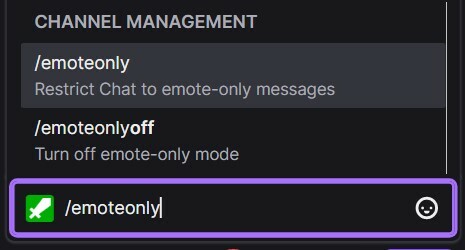
/emoteonly – Lar brukere sende meldinger som bare har følelser.
/emoteonlyoff – Slå av bare emotes-modus i chattevinduet.
/poll – Lage en meningsmåling i kanalen? Du kan bruke avstemningsmenyen til å lage en.
/endpoll – Avslutte en aktiv avstemning i kanalen.
/deletepoll – Sletting og fullstendig fjerning av en aktiv avstemning fra kanalen.
Så bruk disse chat-kommandoene for å bli en pro mod og effektiv kommunikator!
Vanlige spørsmål for å gjøre noen til en mod på Twitch
Selv om du kan lage flere brukermods for én kanal, avhenger alt av størrelsen på kanalen din. For små kanaler anbefales 1-2 mods, mens det antallet hopper til å ha 1 aktiv mod for hver 200 seere på mellomstore kanaler. På den annen side kan store kanaler gå for 1 aktiv moderator for hver 600 seere, gitt at de også har noen moderasjonsroboter i miksen for å hjelpe til med å administrere kanalen.
Ja, du kan endre moderatorer midt i en Twitch-strøm ved å bruke /mod og /unmod kommandoene i chattevinduet.
I de fleste tilfeller blir ikke Twitch-mods betalt. Og selv om det ikke er noen harde og raske regler for betalingsmods, kan enkelte mods for store kanaler bli betalt av kanaleieren.
Opp strømmespillet ditt
Ordtaket "With great power, comes great responsibility" passer perfekt når man skal velge moderator på Twitch. Så, her håper vi at denne artikkelen hjalp til med å kaste lys over rollen og prosessen med å gjøre noen til en mod på Twitch.
Og hvis du har lyst til å gi tilbake til fellesskapet, sjekk vår omfattende veiledning på hvordan raidere noen på Twitch.